随着智能手机的普及,我们经常使用手机拍摄美好瞬间,然而有时候我们希望将这些珍贵的照片打印出来,以便更好地保存和分享,那么问题来了,如何将手机中的照片传输到电脑并进行打印呢?在本文中我们将介绍一些简单的步骤和操作方法,帮助您轻松实现手机照片在电脑上的打印。无论您是想打印出精美的相片纪念,还是将照片制作成个性化的相册,这些方法都能帮助您快速达成目标。让我们一起来看看吧!
在电脑上打印手机照片的步骤和操作方法
方法如下:
1.首先让我们的手机和电脑都登录微信,然后将需要的照片发送到电脑上。保存到电脑桌面上。
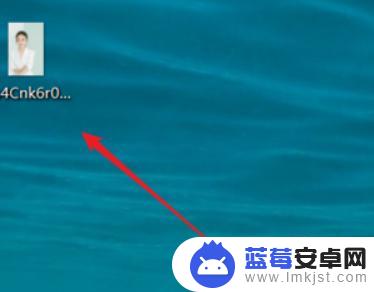
2.然后右击桌面上的图片,在弹出的菜单栏中。找到打印选项,点击打印,进入到打印界面中。
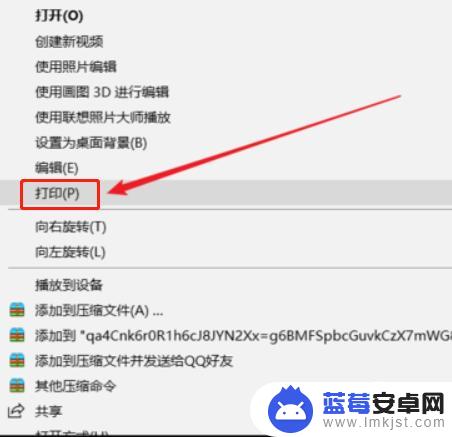
3.进入打印界面中,我们可以在界面的上面修改纸张大小和纸张的质量。也可以确定打印的份数,设置后点击右下角的打印即可。
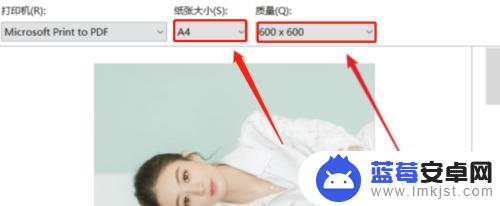
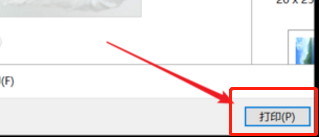
以上就是手机发图片在电脑如何打印的全部内容,如果你遇到这种情况,你可以按照以上步骤解决,非常简单快速。












